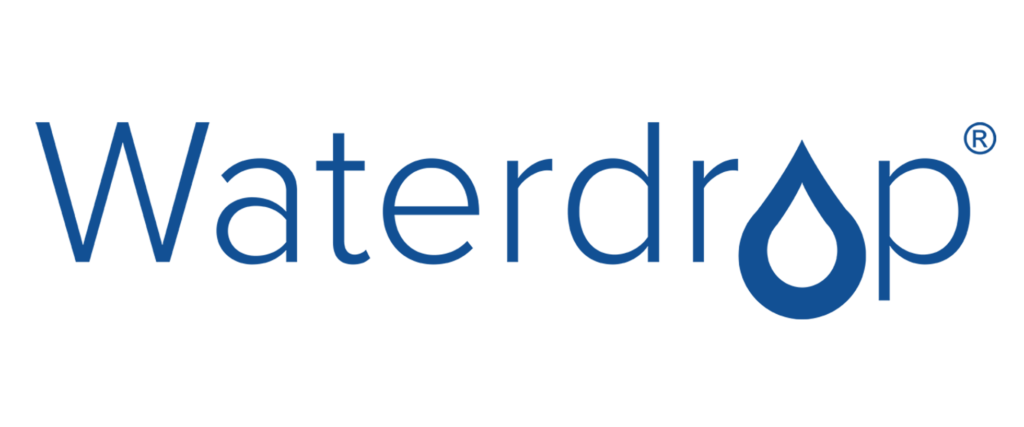1. Hướng dẫn nhanh
- Bấm vào đường link này để tải Google Drive cho Windows hoặc tải cho MacOS tại đây
- Mở file GoogleDriveSetup vừa tải về
- Chọn Install để bắt đầu cài đặt Google Drive
- Chọn Sign in with browser > bạn chọn tài khoản Google muốn liên kết với Google Drive
- Chọn Sign in để đăng nhập
- Sau khi Google báo Success và hiện thông báo, bạn nhấn OK để hoàn tất quá trình cài đặt
2. Hướng dẫn chi tiết
Bước 1: Tải phần mềm Google Drive cho máy tính Windows tại đây
Link tải phần mềm Google Drive cho MacOS
Bước 2: Mở file GoogleDriveSetup vừa tải về

Mở file GoogleDriveSetup vừa tải về
Bước 3: Tiếp theo, bạn chọn Install để bắt đầu cài đặt Google Drive cho máy tính

chọn Install
Bước 4: Sau khi cài đặt hoàn tất, bạn chọn Sign in with browser

chọn Sign in with browser
Bước 5: Tiếp theo, bạn chọn tài khoản Google muốn liên kết với Google Drive để tải dữ liệu về

chọn tài khoản Google muốn liên kết với Google Drive
Bước 6: Tại đây, bạn chọn Sign in để đăng nhập

Sign in để đăng nhập
Bước 7: Sau khi Google báo Success và hiện thông báo, bạn nhấn OK để hoàn tất quá trình cài đặt

nhấn OK để hoàn tất quá trình cài đặt